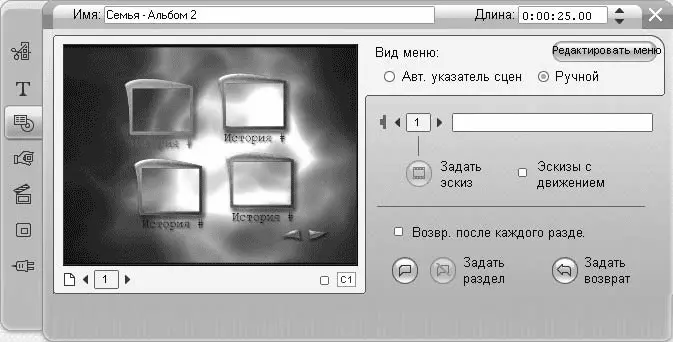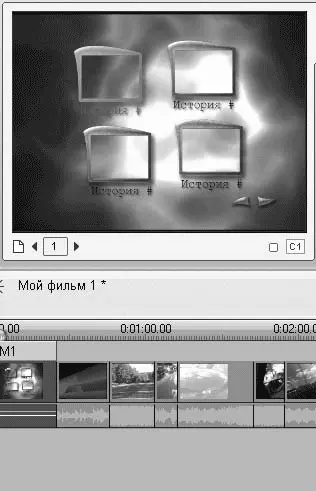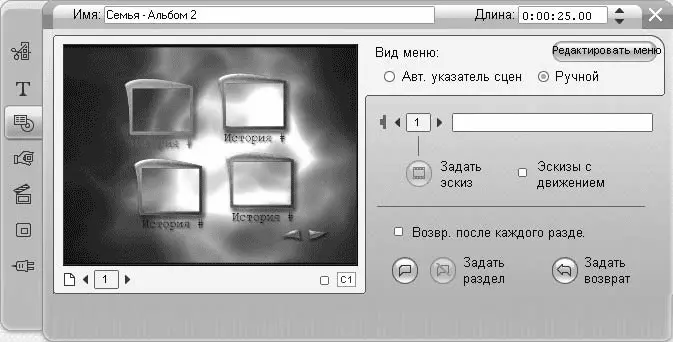
Рис. 11.9. Инструмент Создание и редактирование меню видеодиска
В случае, показанном на рис. 11.9, на линии времени выделено пустое меню. Как добавить в проект меню, вы уже знаете. Для создания пустого меню достаточно отказаться от автоматического создания глав (если вы не отключили отображение соответствующего окна с вопросом, как описано в предыдущем подразделе).
Внимание!
При всех описанных в этом подразделе операциях переключатель Вид меню в окне инструмента Создание и редактирование меню видеодиска установлен в положение Ручной.
Создание глав для меню.При наполнении меню в окне инструмента Создание и редактирование меню видеодискаиспользуются: область предварительного просмотра, элементы управления в правой части окна или и то и другое.
Самым простым и очевидным способом создания глав является перетаскивание:
• клипа с линии времени на изображение кнопки в окне предварительного просмотра; ссылка на созданную в начале перетянутого клипа главу появится в соответствующей кнопке меню;
• изображения кнопки из окна предварительного просмотра в то место на линии времени, где нужно создать главу, ссылка на которую появится в перетаскиваемой кнопке.
Оба перечисленных выше способа иллюстрируются рис. 11.10.
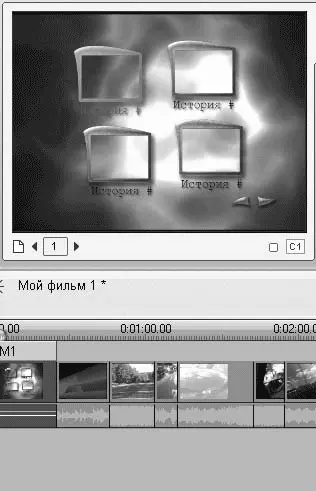
Рис. 11.10. Создание глав перетаскиванием
Есть еще более удобный способ создания глав меню с привязкой их к кнопкам. Реализация данного способа приведена ниже.
1. Выберите кнопку (выбрать кнопку можно щелчком кнопкой мыши в окне предварительного просмотра или воспользовавшись счетчиком кнопок

).
2. Установите ползунок воспроизведения на шкале времени в точку, в которой необходимо создать главу.
3. Нажмите кнопку

и в указанной на линии времени точке будет создана новая глава.
Кроме того, создавать главы меню можно с помощью контекстного меню, появляющегося при щелчке правой кнопкой мыши на основной видеодорожке или дорожке меню окна Фильм. Если вы вызовете контекстное меню клипа на основной видеодорожке, то при выборе команды Вставить главуглава будет со здана в начале выделенного клипа. Если вы вызовете контекстное меню щелчком правой кнопки мыши на дорожке меню, то при выборе пункта Вставить главуметка начала главы будет вставлена именно в месте щелчка кнопкой мыши (необязательно в начале клипа).
Изменение положения. Удаление глав.После того как глава меню создана, ее в любой момент времени можно переместить в другое место проекта. Для этого достаточно перетащить флажок с обозначением главы, показываемый в дорожке меню, на новое место.
Для удаления главы меню выполните следующие действия.
1. В окне инструмента Изменение свойств клипавыберите кнопку меню (в области предварительного просмотра или с помощью счетчика кнопок

), после чего нажмите кнопку

); в результате глава, на которую ссылается выделенная кнопка меню, будет удалена.
2. Выделите метку главы на дорожке меню в окне Фильм, после чего нажмите кнопку

на панели инструментов в окне Фильм(или клавишу Delete); в результате выделенная глава будет удалена.
Задание эскиза для кнопки меню.Кнопки меню, какими их видит зритель при просмотре фильма, могут быть как с эскизом, так и представляться любым другим графическим объектом, например кругом, прямоугольником, рисунком кнопки и т. д. Заготовки меню в Альбоме, содержащие кнопки с эскизами и без эскизов, выглядят по-разному (рис. 11.11).

Рис. 11.11. Меню с простыми кнопками и кнопками-эскизами
Использование в меню кнопок с эскизами зачастую позволяет не только улучшить внешний вид меню, но и при удачно подобранных эскизах избавиться от длинных текстовых подписей к кнопкам меню.
Если кнопка допускает помещение в нее эскиза, то первоначально в ней показывается кадр из того места фильма, куда была помещена метка главы при создании главы. Даже если после этого метку переместить, эскиз на кнопке останется прежним.
Читать дальше
Конец ознакомительного отрывка
Купить книгу